Microsoft Windows มีหน้าต่างพื้นฐานทั้งหมดอยู่แล้วคุณสมบัติการจัดการที่คุณคาดหวังจากระบบปฏิบัติการ GUI เดสก์ท็อป คุณสามารถปรับขนาดเพิ่มและปรับตำแหน่งแอปพลิเคชันที่คุณต้องการได้อย่างง่ายดาย แต่บ่อยครั้งที่โปรแกรมของคุณไม่เปิดในแบบที่คุณต้องการ นี่เป็นเพราะ Windows จัดเก็บข้อมูลชั่วคราวเกี่ยวกับตำแหน่งและขนาดหน้าต่างบางแห่งในระบบปฏิบัติการ แต่การตั้งค่าเหล่านี้จะหายไปในที่สุดบังคับให้ผู้ใช้รีเซ็ตสิ่งทั้งหมดตั้งแต่เริ่มต้น นอกจากนี้แอปพลิเคชั่นบางตัวที่เขียนไม่ดีมักจะยืนยันในการเริ่มต้นในขนาดและตำแหน่งที่แน่นอนโดยไม่คำนึงถึงการตั้งค่าล่าสุดของคุณ ขอบคุณ AutoSizerตอนนี้คุณสามารถปรับขนาดและเปลี่ยนตำแหน่งหน้าต่างใดก็ได้บนเดสก์ท็อปของคุณและพารามิเตอร์เหล่านั้นจะยังคงอยู่ในครั้งต่อไปที่คุณเปิดโปรแกรม เป็นแอปพลิเคชันที่มีน้ำหนักเบาและใช้งานง่ายซึ่งมีตัวเลือกการจัดการหน้าต่างมากมาย
AutoSizer เป็นผู้ใช้ที่เข้าใจง่ายอินเตอร์เฟซที่มีเส้นโค้งการเรียนรู้ที่แบนมาก หน้าต่างแอปพลิเคชันประกอบด้วยสองส่วนหลัก: "หน้าต่างที่เปิดอยู่ในปัจจุบัน" และ "Windows กำหนดเป้าหมายโดย AutoSizer" เมื่อเปิดตัวแล้ว AutoSizer จะเริ่มทำงานในพื้นหลังโดยจะคอยตรวจสอบหน้าต่างโปรแกรมทั้งหมดอย่างเงียบ ๆ คุณสามารถเปิดผ่านไอคอนถาดระบบ
ตามค่าเริ่มต้น AutoSizer จะปรับขนาดของคุณโดยอัตโนมัติหน้าต่างปัจจุบันไปสู่การตั้งค่าให้ใหญ่สุดถึงแม้ว่าคุณอาจกำหนดขนาดที่กำหนดเองของคุณเองสำหรับแต่ละโปรแกรม ในการทำเช่นนั้นให้ไฮไลต์หน้าต่างเป้าหมายจากรายการและคลิกปุ่ม ‘ปรับขนาดอัตโนมัติ’ ที่กึ่งกลาง

หน้าต่างใหม่จะปรากฏขึ้นโดยแจ้งให้คุณระบุขนาดที่คุณต้องการ ที่นี่การกระทำที่มีอยู่คือขยายย่อเล็กสุดกู้คืนและปรับขนาด / วางตำแหน่งหน้าต่าง ตามชื่อของมันตัวเลือก "ปรับขนาด / ตำแหน่ง" ช่วยให้คุณระบุขนาดที่กำหนดเองและพารามิเตอร์ตำแหน่งสำหรับหน้าต่างและแม้แต่ตั้งให้ปรากฏบนหน้าต่างอื่น ๆ เสมอ
ตามค่าเริ่มต้น Autosizer จะใช้งานที่ผู้ใช้กำหนดการตั้งค่าบนหน้าต่างตามชื่อระดับ แม้ว่าคุณสามารถเปลี่ยนการตั้งค่านี้เป็นชื่อหน้าต่างและระบุชื่อที่กำหนดเองที่คุณเลือกได้เช่นกัน ตัวอย่างเช่นหากคุณต้องการขยายหน้าต่างเบราว์เซอร์ให้ใหญ่ที่สุดเฉพาะเมื่อเปิดแท็บบางแท็บ (เพื่อให้ชื่อหน้าต่างถูกตั้งค่าเป็นของเว็บไซต์ที่โหลดในแท็บนั้น) คุณสามารถทำได้โดยใช้เครื่องมือ เมื่อพร้อมแล้วให้คลิกตกลงเพื่อบันทึกค่ากำหนดของคุณ
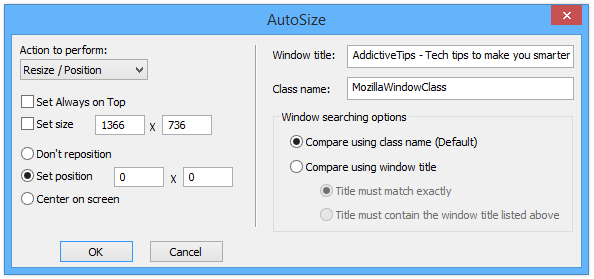
ตามที่ระบุไว้ก่อนหน้า AutoSizer ตั้งอยู่ในระบบพื้นที่ถาด ตามค่าเริ่มต้นการตั้งค่าใหม่จะมีผลเมื่อเริ่มต้นอีกครั้ง แต่คุณสามารถคลิกตัวเลือก Rescan จากเมนูบริบทของเครื่องมือเพื่อดำเนินการเปลี่ยนแปลงใหม่ได้ทันที นอกจากนี้คุณยังสามารถสลับพฤติกรรม Always On Top สำหรับหน้าต่างโปรแกรมใดก็ได้ทันที
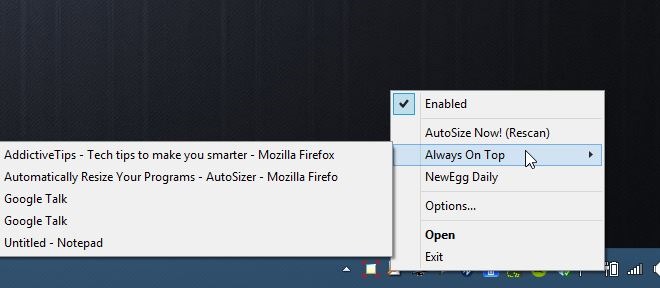
แม้ว่ามันอาจไม่ใช่การใช้ชีวิตประจำวันแอปพลิเคชั่นสำหรับผู้ใช้ Windows ทุกคน AutoSizer เป็นเครื่องมือที่ดีที่ทำตามที่ระบุไว้ในกล่องและทำได้ฟรี รองรับ Windows XP, Vista, 7, 8 และ 8.1
ดาวน์โหลด AutoSizer













ความคิดเห็น